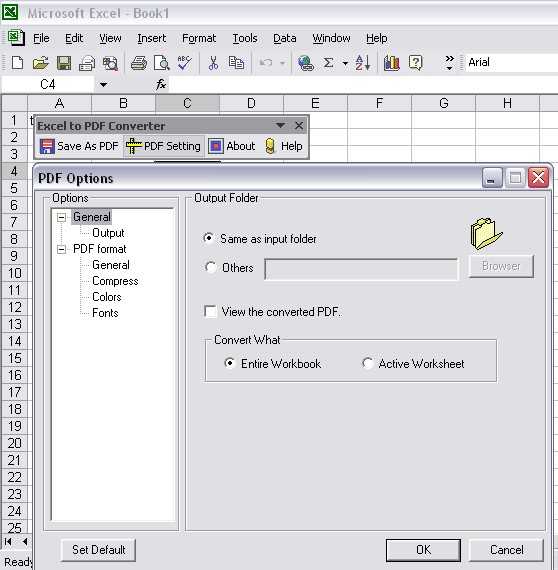Как подключить смартфон к телевизору. Проводные и беспроводные способы. Hdmi через wifi
Беспроводной передатчик HDMI: обзор :: SYL.ru
HDMI – общепринятый стандарт передачи аудио и видео, представляющий собой мультимедийный интерфейс высокой четкости, который революционизировал аудио- и видеоинтерфейсы и почти полностью заменил аналоговые технологии. Тот факт, что было продано более 4 млрд HDMI-устройств, является неоспоримым свидетельством его успеха.
Идея интерфейса заключалась в устранении беспорядка, вызванного большим количеством соединительных проводов. Раньше был отдельный кабель для видео и по одному для каждого звукового канала, а сами разъемы были не очень красивыми. HDMI стал панацеей, заменившей множество кабелей одним.
Но что, если полностью отказаться от проводов и использовать все функции стандарта в беспроводном соединении? Это возможно, и наша статья призвана помочь пользователям в решении данного вопроса.
Каждый раз, когда новый продукт появляется на рынке, производители предлагают множество вариантов. В случае беспроводной потоковой передачи через HDMI есть несколько вещей, которые нужно принять к сведению, чтобы прийти к правильному решению.
Разнообразие стандартов
Кабели HDMI появились в 2003 году. Если рассматривать это с точки зрения жизненного цикла технологии, то интерфейс определенно достиг уровня зрелости, и настало время для чего-то нового.
Как и в случае с кабелями, есть несколько вариантов беспроводной потоковой HDMI-передачи. За первенство в отрасли борются технологии WHDI, WirelessHD и WiGig.
WHDI обеспечивает передачу несжатого HD-видео по радио. Говоря в технических терминах, используется канал шириной 20 МГц на частоте 5 ГГц. Увеличение полосы пропорционально увеличивает скорость передачи и уменьшает зону покрытия. Радиус приема сигнала достигает 30 м.

К преимуществам стандарта относятся возможность передачи сквозь стены, мебель и окна, а также поддержка разрешения 4К. Его недостатком является отсутствие поддержки со стороны основных игроков рынка.
Беспроводной передатчик HDMI Kramer KW-11 представляет собой пример реализации WHDI. Это HDMI-стик, подключаемый к интерфейсу непосредственно или через кабель. Приемник питается от сетевого блока питания или по прямому соединению с компьютером через разъем miniUSB. После включения обе части комплекта должны найти свободный канал и установить связь, о чем сообщит соответствующий светодиодный индикатор. После этого устанавливается соединение с сигналом источника. Об этом свидетельствует загорание индикатора «Видео».
Wireless HD
WiHD работает подобно 802.11ad на 4 каналах шириной 2,16 ГГц в частотном диапазоне 57–64 ГГц и обеспечивает передачу видео, аудио и данных. Преимущество технологии заключается в возможности трансляции несжатого аудио и видео с чрезвычайно высокими скоростями. Также поддерживаются 3D и 4K. К ее недостаткам относятся ограниченный рабочий диапазон (до 10 м) и необходимость прямой видимости между передатчиком и приемником из-за поглощения электромагнитного излучения окружающими объектами. Для преодоления этого используется технология формирования направленного сигнала и отражения от стен. Поскольку длина волны составляет 5 мм, размеры компонентов достаточно малы, чтобы вместе с антеннами поместиться в планшетах, смартфонах и камерах.
Кроме того, стандарт заменяет DisplayPort и 3G HD-SDI. Он позволяет транслировать до 4 видеопотоков с максимальной скоростью передачи данных 28,5 Гбит/с. Этого достаточно для работы беспроводного передатчика HDMI 4K.

WiGig
Членами альянса WiGig являются одни из самых громких имен в технологической отрасли, такие как AMD, Apple, Nvidia, Nokia, Intel, Sony и т. д. Данная спецификация позволяет устройствам общаться на частоте 60 ГГц со скоростью в несколько гигабит в секунду. Беспроводные передатчики видеосигнала HDMI на базе технологии WiGig поддерживают все 3 полосы частот, которые в настоящее время используются, 2,4 ГГц, 5 ГГц и 60 ГГц. Полоса минимального размера способна транслировать в формате 1080р/60 с минимальной компрессией со скоростью 3 Гбит/с. Во избежание интерференции можно устанавливать несколько соединений, применяя технологию направленного сигнала.
Какие варианты доступны?
Все беспроводные HDMI-решения можно разделить на 2 большие группы.
Большинство решений первого типа требуют наличия беспроводного HDMI-передатчика, подключенного к источнику сигнала, например ПК, и приемника, подсоединенного к телевизору. Эти устройства используют стандарты, упомянутые выше. Преимущества такого варианта очевидны. В отличие от беспроводных передатчиков HDMI-сигнала, работающих на частотах 2,4 ГГц или 5 ГГц, эти устройства используют менее загроможденные более высокие полосы частот. Это делает их очень надежными. Более высокие частоты позволяют транслировать несжатые сигналы.
Недостатком такого подхода является необходимость в подключении передающего и принимающего устройства. Поскольку для этого требуется либо порт HDMI, либо порт USB, такое решение не подходит для смартфонов и планшетов. Появляется необходимость в переходниках.
Примером устройств данного типа может служить беспроводной HDMI-передатчик U-140 A. Комплект предназначен для трансляции видео высокой четкости и стерео или 5.1-аудио в цифровом формате на расстояние до 10 м. Передатчик дополнительного питания не требует, а приемник подключается через сетевой адаптер или USB-порт. После подключения необходимо установить драйверы DisplayLink.

Передача HDMI по Wi-Fi
Это очень широко применяемое решение. В настоящее время большинство телевизоров и устройств отображения поставляются с поддержкой Wi-Fi, и это можно эффективно использовать для передачи контента. Не все они оснащены встроенными сетевыми картами. В этом случае в игру вступают такие продукты, как Airtame. Это HDMI-приемник для потоковой передачи по существующей беспроводной сети или через собственное WiFi-соединение. Все, что нужно сделать - это установить приложение на исходное устройство, с которого требуется транслировать контент, и подключить его к той же сети, что и Airtame. Соединение компьютера с телевизором происходит по нажатию единственной экранной кнопки.
Такое решение не требует подключения внешнего беспроводного передатчика HDMI-сигнала. Его гораздо проще настроить. Поскольку используется полоса частот 2,4 ГГц или 5 ГГц, то площадь покрытия намного больше. Сигнал может эффективно передаваться через стены без необходимости в дополнительном оборудовании. Кроме того, такие устройства, как Airtame, работают на всех платформах, таких как Mac, Windows, ChromeOS, Android и iOS.
Другими примерами систем Wi-Fi 802.11а/n, способных транслировать видеосигналы высокого разрешения, являются Apple TV, Chromecast (Google), Miracast, WiDi и AllShareCast (Samsung).
Беспроводной HDMI-передатчик необходим, если устройство отображения не поддерживает Wi-Fi. Данные немного сжаты из-за использования частот 2,4/5 ГГц. Но это становится заметным только при трансляции на очень большой дисплей. Однако в районах со средней и высокой Wi-Fi-активностью соединение такого типа подвержено обрывам и прерывистой работе. Это объясняется ограниченным количеством каналов связи и использованием интернет-протокола передачи видео базового уровня. В результате наблюдается задержка сигнала, и устройства должны его буферизировать.
Беспроводный HDMI-передатчик DNS T-007 работает на основе технологий DLNA и Miracast. Представляет собой миниатюрное устройство размером с флешку. Подключается к HDMI-разъему для получения данных со смартфона, планшета, ноутбука и т. д. Питается через порт miniUSB. Беспроводной HDMI-передатчик DNS Т-007 обеспечивает трансляцию в формате 1080р с источников, работающих на платформе Android 4.2 и выше, которые поддерживают Wi-Fi Miracast.
Устройства, использующие стандарт Wi-Fi Direct, обеспечивают более надежную передачу. На коротких расстояниях помехи от других источников 802.11x будут меньше.
Другой стандарт, 802.11ас обещает еще большую скорости передачи, объединяя несколько каналов для создания полос шириной 40, 60, 80 и 160 МГц с многоканальной скоростью 1 ГБ/с и пропускной способностью канала до 500 Мбит/с. Данное решение требует значительного сжатия данных.
Необходима ли беспроводная потоковая передача? В ее пользу есть много аргументов. Ниже приведены некоторые ситуации, когда беспроводная передача является простой и удобной альтернативой кабелям HDMI.

Ситуация № 1: несколько телевизоров в разных комнатах
Владельцы больших домов часто имеют 2 и больше телевизоров в удаленных друг от друга комнатах. До появления беспроводных передатчиков HDMI-видеосигнала без кабелей практически невозможно было поставлять контент. Но теперь все упростилось. Если имеется беспроводной HDMI-передатчик и приемник, то достаточно подключить первый к устройству, транслирующему контент, а второй – к телевизору. Когда один дисплей находится в гостиной, а другой – в спальне, то нужно только переустановить приемник на другой, чтобы иметь возможность принимать сигнал в другом месте. Если же используется беспроводная отправка данных по сети Wi-Fi, то достаточно подключить к ней телевизор и передающее устройство.
Ситуация № 2: игровая консоль
Когда возникло желание поиграть с друзьями в любимую компьютерную игру, но обычно используемый для этого телевизор занят, то благодаря новым беспроводным решениям можно передавать контент с игровой приставки на любой другой экран.
Процедура подключения аналогична ситуации № 1, за исключением того, что трансляция с помощью приложений через игровую консоль невозможна. При этом следует обратить внимание на то, что беспроводной HDMI-передатчик и приемник необходимо расположить так, чтобы сигналы могли преодолевать большие расстояния без ослабления. Также необходимо иметь в виду, что такое решение создает задержки, недопустимые для некоторых игр.
Ситуация № 3: презентация в конференц-зале
Это бизнес-применение потоковой передачи HDMI по беспроводной сети. Раньше данная технология использовалась дома. Однако на рынке постоянно появляются новые решения, предназначенном для бизнеса. Теперь, например, можно поделиться презентацией или другим рабочим документом, хранящемся на личном ноутбуке.
Вместо того, чтобы рассаживать всех вокруг экрана, можно демонстрировать свою работу в офисе на большом дисплее телевизора или с помощью проектора. Презентацию увидят все, что облегчит восприятие и понимание представляемых идей.

Ситуация № 4: использование в классах и залах для совещаний
Беспроводная потоковая передача через HDMI привела к существенным изменениям во многих учебных заведениях. Раньше в большинстве учреждений были проекторы, поддерживающие только VGA или S-Video. C ростом числа оборудованных классных комнат стало сложно справляться с большим количеством кабелей. А благодаря новой тенденции, растущей во всем мире, учреждения начали поощрять студентов приносить свои собственные ноутбуки для презентаций. Проблема в том, что большинство новых моделей не оборудованы портами VGA или HDMI.
В такой ситуации беспроводная потоковая передача оказалась благом для учебных заведений. Это не только уменьшило проблемы с подключением кабелей, но и сократило время поиска неисправностей. Помимо классных комнат, беспроводная технология пробилась в конференц-залы университетов и колледжей, где презентации и групповая работа стали более привлекательными.
Ситуация № 5: желание избавиться от всех кабелей
Эта ситуация может найти отклик у многих, поскольку смыслом беспроводного потокового воспроизведения является уменьшение числа проводных соединений. Все хотят, чтобы их окружение выглядело привлекательно, будь то гостиная или зал заседаний. Рост числа кабелей не способствует сохранению чистого пространства. Беспроводная передача через порт HDMI является интуитивно понятным и инновационным решением. Она помогает организовывать все, не беспокоясь о множестве кабелей.
Недостатки
Как правило, почти у каждой хорошей вещи есть свои недостатки. Когда интерфейс HDMI был впервые представлен, почти все крупные компании приняли стандарт, несмотря на наличие у него явных недочетов. К ним можно отнести ограничение на расстояние, наличие задержек при переключении и большую стоимость по сравнению с аналоговыми решениями. Тем не менее стандарт был принят всеми.
Первым и самым очевидным недостатком беспроводных решений является цена. Они, как правило, более дорогие из-за используемых технологий и оборудования. Другим недостатком является ограничение по дальности и качеству приема. Более высокие частотные диапазоны обеспечивают лучшее качество, но меньшую дальность, а более низкие – лучшее покрытие, хотя и с меньшей скоростью передачи данных. Для выбора оптимального варианта нужно достичь баланса рабочего диапазона и необходимого качества сигнала. Также стоит иметь в виду, что одни устройства предназначены для домашнего использования, а другие – для бизнеса.
Далее следует обзор некоторых моделей HDMI-передатчиков.

Asus WAVI
Данное решение основано на беспроводной технологии WHDI, которая позволяет передавать со скоростью 3 Гбит/с в диапазоне частот 5 ГГц, используемом также маршрутизаторами 802.11n, с очень низкой задержкой сигнала, позволяющей оперативно отображать ввод мыши и клавиатуры.
WAVI состоит из двух частей. Беспроводной передатчик HDMI устанавливается рядом с ПК и подсоединяется к нему. Приемник располагается у телевизора, подключается к нему через порт HDMI и имеет 2 USB-разъема. После установки драйверов достаточно включить оба устройства, изменить вход на порт HDMI, и экран ПК появится на ТВ-дисплее.
По отзывам пользователей, процедура установки осложнена тем, что прилагаемые драйверы на компакт-диске устаревшие, поэтому приходится загружать новые файлы с сайта производителя. Однако даже с новыми драйверами имеются проблемы с USB-подключением для работы с беспроводной клавиатурой и мышью, а также с проводной мышью. Сигнал слишком слаб для стабильного изображения уже на расстоянии 15 м. Даже в одной комнате в 10 метрах он падает на 20%, хотя задержек или потерянных кадров не наблюдается.
Качество изображения отличное. Хотя вокруг указателя мыши и видны ореолы, фильмы в разрешении 1080p не сопровождаются задержками или другими артефактами. Игровая графика прекрасна, но геймеры заметят отставание при вводе мыши.
Главное беспокойство вызывает цена. Беспроводной HDMI-передатчик Asus WAVI – очень дорогой способ отображения содержимого экрана ПК на телевизоре. Есть гораздо более простые решения. Например, с помощью игровых консолей или медиа-стримера, обеспечивающего доступ мультимедийного контента в домашнюю сеть. Некоторые телевизоры поставляются с поддержкой LAN и DLNA для прямого доступа к сетевым ресурсам.
Единственная уникальная вещь, которую позволяет WAVI – это удаленная игра на ПК с использованием большого телеэкрана. Благодаря (слегка ненадежной) поддержке клавиатуры и мыши, этот беспроводной HDMI-передатчик для телевизора является уникальным, хотя и очень специализированным, предложением.

Kramer KW-14
Это беспроводной HDMI-передатчик и приемник, который обеспечивает трансляцию сигнала на расстояние до 30 м, даже сквозь стены. Светодиоды информируют о соединении источника и дисплея, а также о передаче видео между ними. Передатчик автоматически выбирает наилучшую доступную частоту, поэтому о помехах беспокоиться не нужно. 128-битное шифрование AES гарантирует, что сигнал останется конфиденциальным. Поддерживается работа инфракрасного пульта дистанционного управления.
Сигнал может приниматься 4 приемниками одновременно с максимальной скоростью 6,75 Гбит/с. А один приемник может быть связан с 3 передатчиками.
При отсутствии сигнала в течение 3 минут Kramer KW-14 переходит в спящий режим. Поддерживаются многоэкранность и технология защиты медиаконтента HDCP.
Atlona LinkCast
Данное решение основано на технологии WHDI и может объединять до 5 источников. Беспроводной передатчик HDMI-сигнала Atlona LinkCast совместим с любыми системами домашнего кинотеатра, HDTV, HD-мониторами или видеопроекторами, а также с ПК, DVD- и Blu-ray-проигрывателями, сетевыми медиаплеерами и другими устройствами, имеющими как входы HDMI, так и USB-порт. Обеспечивается трансляция видео разрешением до 1080p в 2D или 3D. Дальность беспроводной передачи достигает около 12 м. Поддерживается аудио в стандартах Dolby Digital/DTS или PCM.
В комплект входят кабели HDMI и USB, а также небольшой пульт управления, позволяющий переключаться между разными источниками сигнала. По отзывам пользователей, при этом изображение появляется через 2–3 с, а звук – еще через 1 с.
В целом, не являясь идеальным устройством, Atlona LinkCast – гибкое и экономичное решение.
www.syl.ru
Обзор современных технологий для беспроводного HDMI
Для всех пытливых умов, желающих разобраться в многообразии беспроводных стандартов HDMI (с).
Здравствуйте Уважаемые Читатели нашего блога: гики и технари!Наша команда занимается беспроводным HDMI уже более 10 лет. За это время мы сформировали целый блок экспертных знаний (подтверждённых реальными фактами и отзывами по работе с аппаратурой), коими и хотим поделиться в этом обзоре.
Под стандартом беспроводного HDMI мы будем подразумевать именно те технологии, которые лежат в основе аппаратуры, полностью “вырезающей” кабель. Вот их признаки:
- Комплекты, обязательно состоящие из передатчика и приёмника;
- Передатчик подключается к источнику HDMI по HDMI;
- Приёмник подключается к телевизору (или проектору, например), по HDMI;
- Между передатчиком и приёмником нет проводов;
- Первоначальные источник и приёмник “не видят” комплекта, он для них прозрачен, как будто подключение выполнено обычным HDMI-кабелем.
Стандарты, полностью имитирующие HDMI-кабель (разрешение вплоть до 1920х1080 с частотой 60Гц), также делятся на два класса:
Всё в одном - когда производитель позаботился и об оптимизации аудио-видео потока и об ускорении беспроводного соединения. Устройства такого класса обычно лучше слаженно работают и свободны от возможных помех, но при этом немного теряется гибкость - на смартфоне по Wi-Fi не посмотреть, ретранслятор Wi-Fi не поставить. И цена может быть выше аналогов, так как подобные решения у производителей, обычно, монопольные.
Сетевые, поверх стандартного Wi-Fi - как видно из названия, производитель позаботился только об обеспечении качественной видеотрансляции посредством сетевых технологий, в качестве транспорта же используется всеми любимый Wi-Fi 802.11n или 802.11ac. Эти беспроводные стандарты вполне пригодны для “нашей задачи” по скорости и имеют крайне привлекательные цены на аппаратную начинку, за счёт массового производства. Также, при определённых навыках, возможна бесконечная ретрансляция и масштабирование видеопотока по стандартным сетевым протоколам.
Итак, табличка, под ней - краткое описание каждого стандарта:
Стандарт / Характеристики (зависит от конкретной модели оборудования) WirelessHD WHDI WiVu HDBitT WiPlay Provision Avermedia Максимальное расстояние трансляции Прохождение препятствий Вещание на несколько Поддержка 3D Поддержка 4K Сквозной HDMI Проброс ИК Проброс USB-HID Вывод на экран ПК / смартфона Радиочастота Стандарт IEEE Масштабирование через Wi-Fi, LAN Кодек Отклик Модели на рынке Другие названия Чипмейкер Страна происхождения| 5-30 метров | От 10 метров до любого | от 30 метров до любого | От 30 метров до любого | От 30 метров до любого | до 200 метров | От 30 метров до любого |
| Не проходит (огибает столбы, людей) | Проходит как Wi-Fi | Проходит как Wi-Fi | Проходит как Wi-Fi | Проходит как Wi-Fi | Проходит как Wi-Fi | Проходит как Wi-Fi |
| В разработке | Есть | Есть | Есть | Есть | Есть | Есть |
| Есть | Есть | Есть | Есть | Нет | Нет | В разработке |
| Есть | В разработке | В разработке | Есть | Нет | Нет | В разработке |
| Есть | Есть | Есть | Есть | Есть | Есть | Есть |
| В разработке | Есть | Есть | Есть | Есть | Есть | Есть |
| В разработке | Есть | Есть | В разработке | Есть | Нет | В разработке |
| Нет | Нет | Нет | Есть | Есть | Есть | Есть |
| 60Ггц | 5Ггц | 2.4/5Ггц | 2.4/5Ггц | 2.4/5Ггц | 5Ггц | 2.4/5Ггц |
| 802.11ad | - | 802.11n/ac | 802.11n/ac | 802.11n/ac | 802.11n | 802.11n/ac |
| Нет | Нет | Wi-Fi с тонкой настройкой | Есть | LAN / Wi-Fi с тонкой настройкой | Есть | Wi-Fi есть, LAN - в разработке |
| Отсутствует / лёгкий | Отсутствует / лёгкий | H.264 | H.264 / H.265 в разработке | MJPEG | H.264 | H.264 |
| <1мс (нет) | <1мс (нет) | 20±40мс (нет) | До 200мс±200 (на грани видимости) | До 100мс (нет) | 500мс±1 секунда | 500мс±1 секунда |
| см. в описании ниже | см. в описании ниже | см. в описании ниже | см. в описании ниже | см. в описании ниже | см. в описании ниже | см. в описании ниже |
| UltraGig | NetHD | |||||
| Lattice (бывший SiBeam, Silicon Image) | Amimon | Cavium | Huawei / ITE | Taifatech | Provision | Avermedia |
| США | Израиль | США | Китай / Тайвань | Тайвань | Великобритания | Тайвань |
WirelessHD
Он же - UltraGig, реализует передачу беспроводного видеосигнала в первоначальном качестве на частотах спецификации 802.11ad. Эти частоты не заняты другим бытовым оборудованием, что позволяет добиться на них “кабельной”, мультигигабитной скорости. За счёт запаса по скорости может не сжимать сигнал а также пропускать разрешение UltraHD 4K без каких-либо задержек. Огибает простейшие препятствия, типа стульев и людей в переговорной; рассчитан на работу в пределах одной комнаты.Комплекты на WirelessHD (по ссылкам есть видеообзоры):
WHDI
Наряду с WirelessHD ветеран стандартов беспроводного HDMI (существует более 10 лет). Сочетает в себе оптимизацию по беспроводному и видеоканалу одновременно: беспроводная часть - переработанный Wi-Fi 802.11n, видеочасть - заявлено, что сигнал идёт без сжатия с применением проприетарной технологии “видеомодема” (но конечно же есть определённые оптимизации). Заявленная задержка передачи - менее 1мс, проверить в таком масштабе нельзя, так как даже по кабелю будет больше из-за коммутации и телевизора. Визуально без задержки, потому очень широко применяется в профессиональной среде - операторами и кинопроизводителями. Кстати, туда по большей мере, компания и ушла, на потребительском рынке остался небольшой ассортимент (в сравнении с тем же ‘12-’13 годом).Комплекты на WHDI (по ссылкам есть видеообзоры):
WiVu
Технология, изначально разработанная в Южной Корее, перекочевала к американскому чипмейкеру Cavium и получила имя WiVu. Реализуется на их же чипах. Обеспечивает комфортную видеотрансляцию в HD-качестве с прекрасными скоростными характеристиками (визуально - без задержки), поддержкой 3D вещания и мультикаста - одновременной передачи на несколько приёмников. Также есть реализации с проброской USB-HID - когда можно подключить клавиатуру и мышь к приёмнику у ТВ в другой комнате, а передатчик будет передавать управляющие сигналы на компьютер посредством USB-кабеля. Работает поверх обычного Wi-Fi, недавно появились версии с поддержкой более дальнобойного (но менее свободного) диапазона 2.4Ггц.Комплекты на WiVu (по ссылкам есть видеообзоры):
- WHD-Ext - дальнобойный, двухчастотный;
- DF100 - компактный передатчик;
- DF150 - с ИК-проброской и сквозным выходом.
HDBitT
Вот уж где раздолье так раздолье - так это тут: HiSilicon - подразделение гиганта Huawei, которое “клепает” аппаратную начинку для IP-камер и видеорегистраторов миллионными тиражами, в какой-то момент сообразили, что железо хорошо тянет HD, значит можно реализовать аппаратуру с HDMI-входом и HDMI-выходом, всё по тем же принципам: кодек H.264, практически отсутствующая задержка, передача сигнала по Wi-Fi. Обратились к тайваньскому соседу ITE Semiconductor, который занимается видеосендерами уже много лет и на них “собаку съел”, и в партнёрстве создали соответствующую программно-аппаратную базу. Некоторые производители придумали для своих реализаций на этом чипсете название - HDBitT и оно довольно плотно прижилось. Устройств с HiSilicon “в сердце” на современном рынке, вероятно, подавляющее большинство, скажем больше, совсем необязательно, что они имеют в наборе микросхем “казачка” из ITE, есть и самостоятельные решения. Тем не менее, это ещё совсем не означает, что им больше “некуда расти”: потенциал “железа” огромный. Кстати, единственный, из “сетевых” представителей, поддерживающий 4K разрешение, помимо этого планируется реализация в два раза более эффективного кодека - H.265. Также есть возможность просматривать сигнал на любом видеоплеере (типа VLC), но это только в том случае, если Вы сможете войти в защищённую Wi-Fi сеть конкретного комплекта ;)Комплекты на HDBitT (по ссылкам есть видеообзоры):
- WL-Stick - компактный, дальнобойный;
- AHD-Ext - двухчастотный, дальнобойный, 3D;
- 4K Kit - поддержка 4K разрешения.
WiPlay
Один из самых давних, если не самый, из “сетевых”. Сверстник WirelessHD и WHDI, но изначально построенный по принципу трансляции по TCP/IP. Протокол был, некоторое время назад, удачно “отреверсен”: путём анализа трафика и обратного хода удалось выяснить алгоритм трансляции: картинка в формате JPEG практически непрерывно “льётся” от передатчика к приёмнику (привет netcat ?), разбиваемая только UDP-заголовками. За счёт такой организации протокол работает очень быстро, без видимой задержки. При помощи скриптов от энтузиастов можно восстановить видеопоток во вполне читаемый MJPEG стрим и, при помощи некоторых манипуляций, просматривать на любых устройствах, но опять же - только если сначала преодолеть безопасность Wi-Fi сети, на которой работает девайс.Комплекты на WiPlay (по ссылкам есть видеообзоры):
- 3KM Kit - сверхдальнобойный;
- 3Q Tank - архивная модель.
Provision
Английская фирма (кажется, какая-то университетская кафедра), которая попыталась “монетизировать” свои достижения в области беспроводной передачи HD-сигнала по Wi-Fi. На время анонса (‘10 - ’11) была очень интересной разработкой, но к моменту практической реализации, примерно в ‘13-’14 годах уже выглядела довольно заурядно, даже по сравнению с Cavium: тот же кодек H.264, тот же Wi-Fi 802.11n, но при этом явно заметный “лаг” так и не дали произвести фирме более одной модели, которую, кажется, до сих пор не могут распродать со времён первой партии. Однако, были у комплекта и свои “фишки”: например - свободный доступ в Wi-Fi сеть (по кнопке WPS) и трансляция входящего сигнала по протоколу DLNA, который не суют, разве что в электрочайники. То есть любой телевизор с выходом в сеть сможет “прочесть” видеовход передатчика. Также можно интегрировать в сеть при помощи обычного USB-ethernet адаптера, который поддерживается “из коробки”.Provision Wh2001KIT.
Avermedia
тайваньская фирма, известная нашему соотечественнику, в основном по ТВ-тюнерам, наводнившим рынок СНГ в 00-х, так и продолжает заниматься захватом и обработкой цифрового видео. Один из их недавних проектов - как раз беспроводной передатчик HDMI. На наш взгляд, пока проект “сыроват”, хотя оборудование уже активно продаётся. Возьмите, к примеру, кодек H.264, выпускать на котором после 2015 года аппаратную платформу как-то несовременно. Или, при использовании этого, уже вдоль и поперёк изученного и оптимизированного кодека показывать видимую задержку, хотя Вы делаете это вообще на своём железе, ну ведь сыро же! При том есть несколько многообещающих маркетинговых заявлений (вяло, надо сказать, реализуемых), на которые мы обратили внимание: просмотр сигнала с передатчика через приложение на смартфоне (прям вот так, чтоб через родное приложение - пока ни у кого нет) и возможность реализации Wi-Fi MESH протокола на передатчиках и приёмниках: то есть объединение любого количества передатчиков (хотя на практике, скорее, 4-5шт.) и приёмников в одну сеть, при том не по принципу - “клиент”-”точка-доступа”, а все динамически соединяются со всеми, и дальние узлы “видят” друг-друга через узлы, находящиеся между ними и работающие в режиме динамической ретрансляции и перемаршрутизации сигнала по оптимальной схеме. Ну и конечно радует, что проект находится в стадии непрерывного развития.Комплекты пока только ожидаются. Запросить сроки поставки по email.
Другие стандарты
Также нельзя не упомянуть ещё про два решения, которые не вошли в таблицу вследствие своей узкой направленности: это профессиональный комплект Beam от известных “киношников” Teradek из Калифорнии; и протокол, реализованный знаменитым китайским производителем дронов DJI в своей линейке Lightbridge (на чипе Texas Instruments, кстати). Оба комплекта построены по всё тому же принципу - “H.264 по Wi-Fi”, но каждый имеет свой набор оптимизаций: Teradek - по качеству и задержке, для камерамэнов, а DJI - по расстоянию и скорости, для оперативного контроля над летающей моделью.Заключение
Возможно, мы кого-то пропустили, но это точно не массовые стандарты. Приглашаем к обсуждению в комментариях, нам очень важно услышать ваше мнение! Рынок активно развивается и новые технологии появляются "как грибы после дождя", и конечно же про них будет рассказано в будущих статьях!P.S.: И поздравляем тех, кто дочитал до сюда :)
besprovodnoe.ru
HDMI WiFi адаптер для телевизора. Что, зачем, почем и где
Главная / ТВ / Беспроводной WiFi адаптер для телевизора. Что, зачем, почем и гдеWiFi HDMI адаптеры, как правило, комплектуются двумя устройствами — передатчиком сигнала и приемником, а цена на такое удовольствие находится где-то в пределах 30-400$. Причем, покупать придется скорее всего за границей, так как в России выбор, мягко говоря, «не очень».

Будущее за беспроводной связью. Но, есть определенные проблемы, которые не позволяют беспроводному HDMI «пойти в массы» — конкурирующие стандарты, технологические ограничения, а так же стоимость делают WiFi-решения менее популярными, чем HDMI-кабеля.

HDMI-кабель
Но, если вы не хотите или не можете использовать кабеля в вашем доме, то беспроводной HDMI мост, возможно, окажется единственным верным решением. Отсюда вытекает следующий вопрос.
Еще по теме: «Как выбрать приставку цифрового ТВ»
Кому это нужно?
Существует три основных потребности в применении беспроводной передачи HD-контента:
- Если телевизор и источник сигнала находятся в разных концах комнаты, то можно реализовать взаимодействие между ними используя беспроводной сигнал, а не при помощи длинных кабелей, которые придется прятать под полом, плинтусами или в стенах;
- Если вы хотите вмонтировать телевизор в стену, вам понадобится проложить к устройству провод питания и провод HDMI. Если у вас есть беспроводной HDMI, то вам нужно только позаботится о питании, так как сигнал из источников (например, Blu-ray проигрывателя) будет направляться в небольшой приёмник беспроводного сигнала, подключенный к разъему в телевизоре;
- Беспроводной HDMI можно использовать для воспроизведения контента из источника расположенного в другой комнате. Например, у вас есть телевизор в зале, к которому подключен какой-то источник сигнала (предположим, компьютер), а вам захотел воспроизвести контент на телевизоре в спальне. Идеальным вариантом будет подключение WiFi HDMI адаптера.
Стоит понимать, что адаптер беспроводного HDMI предназначен для тех устройств, у которых выход видео/аудио сигнала реализован посредство HDMI-разъема — Blu-ray плееры, персональные компьютеры, ноутбуки, STB-приставки и др). Это устройство не для передачи потокового трафика, как например Cromecast, а попросту девайс для замены HDMI-кабелей на беспроводную связь.
Если у вас есть одна из таких потребностей, то стоит задуматься о приобретении WiFi HDMI. Идем дальше.
Несколько слов о беспроводных HDTV решениях
Практически каждая модель беспроводного HDTV может передавать видео в формате 1080p от источника к приемнику, тоже касается и других HD-стандартов (480p, 720p, 1080i). Поддержка 4K (Ultra HD) тоже присутствует в некоторых моделях, но об этом стоит беспокоиться уже тогда, когда у вас будет что, и на чем это самое 4K, смотреть. Большинство устройств так же поддерживает ИК-сигналы, что означает использование пульта дистанционного управления.
В чем отличие различных WiFi HDMI адаптеров?
Основные различия между продуктами данной группы товаров на рынке — это количество входов HDMI и технология, используемая для передачи беспроводного сигнала с разрешением высокой четкости.

Несколько HDMI-входов
Если с количеством входов на передатчике все понятно (чем больше входов, тем больше устройств можно подключить), то на технологиях стоит остановиться немного подробнее, ведь каждая из трех имеет свои плюсы и минусы, и зная их, можно более точно подобрать WiFi HDMI для своих нужд.
WirelessHD
Передает сигнал на частоте 60ГГц, без сжатия. Может работать с разрешением 4K, но в основном устройства передающие сигнал по этой технологии работают со стандартом 1080p и ниже.
Для стабильной работы, как правило, требуется прямая видимость, а максимальная дистанция ограничивается 10 метрами, так как сигнал может легко быть заблокирован абсолютно любой преградой, ну просто любой — стена, дверь, шкаф, ваше тело (серьезно). Чем выше частота, тем меньше расстояние на которое работает WiFi, например, обычные WiFi-роутеры как правило работают на частоте 2,4 ГГц, а тут аж 60. То как работает WirelessHD напоминает пульт ДУ, очень похоже.
В общем, WirelessHD отлично подходит для качественной передачи несжатого изображения, в том числе и в Full HD, но вы должны быть уверены, что приемник и передатчик находятся в хорошей прямой видимости.
WHDI
WHDI работает на частоте 5 ГГц. Большинство беспроводных сетей рядом с вами (роутеры, телевизоры, смартфоны) работают на частоте 2,4 ГГц, поэтому вероятность помех от них сводится к нулю.
WHDI имеет хорошую производительность и дальность действия, даже через стены и другие преграды (до 30 м). Стандарт спокойно справляется с передачей изображения в разрешении 1080p, а WHDI 2.0 имеет поддержку 4K.
Единственным недостатком является то, что технология WHDI делает сжатие сигнала. Но, не волнуйтесь, недостатки сжатия могут проявиться только в том случае, если устройства работают на пределе пропускной способности беспроводного моста.
WiGig
Имеет примерно те же плюсы и минусы, что и WirelessHD, обладая высокой пропускной способностью, а так же чувствительностью к преградам. Так же работает на нелицензируемой частоте 60 ГГц.
Пример
Возьмем для примера такие устройства как DVDO Air (140$+доставка) и Optoma WHD200 (200$+доставка). Эти устройства работают по стандарту WirelessHD и способны передавать несжатое видео. К сожалению, они отлично работают только тогда, когда нет никаких препятствий беспроводному сигналу между передатчиком и приемником, таких как стены и шкафы. Другими словами, они подходят для размещения источника сигнала и телевизора в одной комнате.

DVDO DVDOAir-P Wireless for HDMI Connection System

Optoma WHD200 Wireless HDMI 1.4a Transmitter and Receiver Solution
В тоже время есть устройства как IOGear Wireless HD Digital Kit (190$+доставка) и Actiontec My Wireless TV (230$+доставка), которые имеют несколько входов HDMI и работают на расстояния до 45 метров. Но такие адаптеры сжимают исходный сигнал для транслирования от передатчика к приемнику. Таким образом, есть вероятность, что можно обнаружить некоторые помехи на существенных расстояниях.

IOGEAR GW3DHDKIT

Actiontec MyWirelessTV MWTV200KIT-01
Найти их можно на Amazon.com.
Вывод
Если вы хотите просто и надежно доставить аудио/видео сигнал от источника к телевизору, то воспользуйтесь HDMI-кабелем. Он обойдется в несколько долларов и будет отлично выполнять поставленную задачу по передаче HD-контента на экран телевизора. Единственным недостатком кабеля является его неудобство.
Но если захотите избавиться от проводов, имейте ввиду, что такое решение есть.
19 Окт 2016 С.Деньчук 11277 Поделитесь записьюtech-inspire.ru
Беспроводной передатчик HDMI: обзор
HDMI – общепринятый стандарт передачи аудио и видео, представляющий собой мультимедийный интерфейс высокой четкости, который революционизировал аудио- и видеоинтерфейсы и почти полностью заменил аналоговые технологии. Тот факт, что было продано более 4 млрд HDMI-устройств, является неоспоримым свидетельством его успеха.
Идея интерфейса заключалась в устранении беспорядка, вызванного большим количеством соединительных проводов. Раньше был отдельный кабель для видео и по одному для каждого звукового канала, а сами разъемы были не очень красивыми. HDMI стал панацеей, заменившей множество кабелей одним.
Но что, если полностью отказаться от проводов и использовать все функции стандарта в беспроводном соединении? Это возможно, и наша статья призвана помочь пользователям в решении данного вопроса.
Каждый раз, когда новый продукт появляется на рынке, производители предлагают множество вариантов. В случае беспроводной потоковой передачи через HDMI есть несколько вещей, которые нужно принять к сведению, чтобы прийти к правильному решению.
Разнообразие стандартов
Кабели HDMI появились в 2003 году. Если рассматривать это с точки зрения жизненного цикла технологии, то интерфейс определенно достиг уровня зрелости, и настало время для чего-то нового.
Как и в случае с кабелями, есть несколько вариантов беспроводной потоковой HDMI-передачи. За первенство в отрасли борются технологии WHDI, WirelessHD и WiGig.
WHDI обеспечивает передачу несжатого HD-видео по радио. Говоря в технических терминах, используется канал шириной 20 МГц на частоте 5 ГГц. Увеличение полосы пропорционально увеличивает скорость передачи и уменьшает зону покрытия. Радиус приема сигнала достигает 30 м.

К преимуществам стандарта относятся возможность передачи сквозь стены, мебель и окна, а также поддержка разрешения 4К. Его недостатком является отсутствие поддержки со стороны основных игроков рынка.
Беспроводной передатчик HDMI Kramer KW-11 представляет собой пример реализации WHDI. Это HDMI-стик, подключаемый к интерфейсу непосредственно или через кабель. Приемник питается от сетевого блока питания или по прямому соединению с компьютером через разъем miniUSB. После включения обе части комплекта должны найти свободный канал и установить связь, о чем сообщит соответствующий светодиодный индикатор. После этого устанавливается соединение с сигналом источника. Об этом свидетельствует загорание индикатора «Видео».
Wireless HD
WiHD работает подобно 802.11ad на 4 каналах шириной 2,16 ГГц в частотном диапазоне 57–64 ГГц и обеспечивает передачу видео, аудио и данных. Преимущество технологии заключается в возможности трансляции несжатого аудио и видео с чрезвычайно высокими скоростями. Также поддерживаются 3D и 4K. К ее недостаткам относятся ограниченный рабочий диапазон (до 10 м) и необходимость прямой видимости между передатчиком и приемником из-за поглощения электромагнитного излучения окружающими объектами. Для преодоления этого используется технология формирования направленного сигнала и отражения от стен. Поскольку длина волны составляет 5 мм, размеры компонентов достаточно малы, чтобы вместе с антеннами поместиться в планшетах, смартфонах и камерах.
Кроме того, стандарт заменяет DisplayPort и 3G HD-SDI. Он позволяет транслировать до 4 видеопотоков с максимальной скоростью передачи данных 28,5 Гбит/с. Этого достаточно для работы беспроводного передатчика HDMI 4K.

WiGig
Членами альянса WiGig являются одни из самых громких имен в технологической отрасли, такие как AMD, Apple, Nvidia, Nokia, Intel, Sony и т. д. Данная спецификация позволяет устройствам общаться на частоте 60 ГГц со скоростью в несколько гигабит в секунду. Беспроводные передатчики видеосигнала HDMI на базе технологии WiGig поддерживают все 3 полосы частот, которые в настоящее время используются, 2,4 ГГц, 5 ГГц и 60 ГГц. Полоса минимального размера способна транслировать в формате 1080р/60 с минимальной компрессией со скоростью 3 Гбит/с. Во избежание интерференции можно устанавливать несколько соединений, применяя технологию направленного сигнала.
Какие варианты доступны?
Все беспроводные HDMI-решения можно разделить на 2 большие группы.
Большинство решений первого типа требуют наличия беспроводного HDMI-передатчика, подключенного к источнику сигнала, например ПК, и приемника, подсоединенного к телевизору. Эти устройства используют стандарты, упомянутые выше. Преимущества такого варианта очевидны. В отличие от беспроводных передатчиков HDMI-сигнала, работающих на частотах 2,4 ГГц или 5 ГГц, эти устройства используют менее загроможденные более высокие полосы частот. Это делает их очень надежными. Более высокие частоты позволяют транслировать несжатые сигналы.
Недостатком такого подхода является необходимость в подключении передающего и принимающего устройства. Поскольку для этого требуется либо порт HDMI, либо порт USB, такое решение не подходит для смартфонов и планшетов. Появляется необходимость в переходниках.
Примером устройств данного типа может служить беспроводной HDMI-передатчик U-140 A. Комплект предназначен для трансляции видео высокой четкости и стерео или 5.1-аудио в цифровом формате на расстояние до 10 м. Передатчик дополнительного питания не требует, а приемник подключается через сетевой адаптер или USB-порт. После подключения необходимо установить драйверы DisplayLink.

Передача HDMI по Wi-Fi
Это очень широко применяемое решение. В настоящее время большинство телевизоров и устройств отображения поставляются с поддержкой Wi-Fi, и это можно эффективно использовать для передачи контента. Не все они оснащены встроенными сетевыми картами. В этом случае в игру вступают такие продукты, как Airtame. Это HDMI-приемник для потоковой передачи по существующей беспроводной сети или через собственное WiFi-соединение. Все, что нужно сделать - это установить приложение на исходное устройство, с которого требуется транслировать контент, и подключить его к той же сети, что и Airtame. Соединение компьютера с телевизором происходит по нажатию единственной экранной кнопки.
Такое решение не требует подключения внешнего беспроводного передатчика HDMI-сигнала. Его гораздо проще настроить. Поскольку используется полоса частот 2,4 ГГц или 5 ГГц, то площадь покрытия намного больше. Сигнал может эффективно передаваться через стены без необходимости в дополнительном оборудовании. Кроме того, такие устройства, как Airtame, работают на всех платформах, таких как Mac, Windows, ChromeOS, Android и iOS.
Другими примерами систем Wi-Fi 802.11а/n, способных транслировать видеосигналы высокого разрешения, являются Apple TV, Chromecast (Google), Miracast, WiDi и AllShareCast (Samsung).
Беспроводной HDMI-передатчик необходим, если устройство отображения не поддерживает Wi-Fi. Данные немного сжаты из-за использования частот 2,4/5 ГГц. Но это становится заметным только при трансляции на очень большой дисплей. Однако в районах со средней и высокой Wi-Fi-активностью соединение такого типа подвержено обрывам и прерывистой работе. Это объясняется ограниченным количеством каналов связи и использованием интернет-протокола передачи видео базового уровня. В результате наблюдается задержка сигнала, и устройства должны его буферизировать.
Беспроводный HDMI-передатчик DNS T-007 работает на основе технологий DLNA и Miracast. Представляет собой миниатюрное устройство размером с флешку. Подключается к HDMI-разъему для получения данных со смартфона, планшета, ноутбука и т. д. Питается через порт miniUSB. Беспроводной HDMI-передатчик DNS Т-007 обеспечивает трансляцию в формате 1080р с источников, работающих на платформе Android 4.2 и выше, которые поддерживают Wi-Fi Miracast.
Устройства, использующие стандарт Wi-Fi Direct, обеспечивают более надежную передачу. На коротких расстояниях помехи от других источников 802.11x будут меньше.
Другой стандарт, 802.11ас обещает еще большую скорости передачи, объединяя несколько каналов для создания полос шириной 40, 60, 80 и 160 МГц с многоканальной скоростью 1 ГБ/с и пропускной способностью канала до 500 Мбит/с. Данное решение требует значительного сжатия данных.
Необходима ли беспроводная потоковая передача? В ее пользу есть много аргументов. Ниже приведены некоторые ситуации, когда беспроводная передача является простой и удобной альтернативой кабелям HDMI.

Ситуация № 1: несколько телевизоров в разных комнатах
Владельцы больших домов часто имеют 2 и больше телевизоров в удаленных друг от друга комнатах. До появления беспроводных передатчиков HDMI-видеосигнала без кабелей практически невозможно было поставлять контент. Но теперь все упростилось. Если имеется беспроводной HDMI-передатчик и приемник, то достаточно подключить первый к устройству, транслирующему контент, а второй – к телевизору. Когда один дисплей находится в гостиной, а другой – в спальне, то нужно только переустановить приемник на другой, чтобы иметь возможность принимать сигнал в другом месте. Если же используется беспроводная отправка данных по сети Wi-Fi, то достаточно подключить к ней телевизор и передающее устройство.
Ситуация № 2: игровая консоль
Когда возникло желание поиграть с друзьями в любимую компьютерную игру, но обычно используемый для этого телевизор занят, то благодаря новым беспроводным решениям можно передавать контент с игровой приставки на любой другой экран.
Процедура подключения аналогична ситуации № 1, за исключением того, что трансляция с помощью приложений через игровую консоль невозможна. При этом следует обратить внимание на то, что беспроводной HDMI-передатчик и приемник необходимо расположить так, чтобы сигналы могли преодолевать большие расстояния без ослабления. Также необходимо иметь в виду, что такое решение создает задержки, недопустимые для некоторых игр.
Ситуация № 3: презентация в конференц-зале
Это бизнес-применение потоковой передачи HDMI по беспроводной сети. Раньше данная технология использовалась дома. Однако на рынке постоянно появляются новые решения, предназначенном для бизнеса. Теперь, например, можно поделиться презентацией или другим рабочим документом, хранящемся на личном ноутбуке.
Вместо того, чтобы рассаживать всех вокруг экрана, можно демонстрировать свою работу в офисе на большом дисплее телевизора или с помощью проектора. Презентацию увидят все, что облегчит восприятие и понимание представляемых идей.

Ситуация № 4: использование в классах и залах для совещаний
Беспроводная потоковая передача через HDMI привела к существенным изменениям во многих учебных заведениях. Раньше в большинстве учреждений были проекторы, поддерживающие только VGA или S-Video. C ростом числа оборудованных классных комнат стало сложно справляться с большим количеством кабелей. А благодаря новой тенденции, растущей во всем мире, учреждения начали поощрять студентов приносить свои собственные ноутбуки для презентаций. Проблема в том, что большинство новых моделей не оборудованы портами VGA или HDMI.
В такой ситуации беспроводная потоковая передача оказалась благом для учебных заведений. Это не только уменьшило проблемы с подключением кабелей, но и сократило время поиска неисправностей. Помимо классных комнат, беспроводная технология пробилась в конференц-залы университетов и колледжей, где презентации и групповая работа стали более привлекательными.
Ситуация № 5: желание избавиться от всех кабелей
Эта ситуация может найти отклик у многих, поскольку смыслом беспроводного потокового воспроизведения является уменьшение числа проводных соединений. Все хотят, чтобы их окружение выглядело привлекательно, будь то гостиная или зал заседаний. Рост числа кабелей не способствует сохранению чистого пространства. Беспроводная передача через порт HDMI является интуитивно понятным и инновационным решением. Она помогает организовывать все, не беспокоясь о множестве кабелей.
Недостатки
Как правило, почти у каждой хорошей вещи есть свои недостатки. Когда интерфейс HDMI был впервые представлен, почти все крупные компании приняли стандарт, несмотря на наличие у него явных недочетов. К ним можно отнести ограничение на расстояние, наличие задержек при переключении и большую стоимость по сравнению с аналоговыми решениями. Тем не менее стандарт был принят всеми.
Первым и самым очевидным недостатком беспроводных решений является цена. Они, как правило, более дорогие из-за используемых технологий и оборудования. Другим недостатком является ограничение по дальности и качеству приема. Более высокие частотные диапазоны обеспечивают лучшее качество, но меньшую дальность, а более низкие – лучшее покрытие, хотя и с меньшей скоростью передачи данных. Для выбора оптимального варианта нужно достичь баланса рабочего диапазона и необходимого качества сигнала. Также стоит иметь в виду, что одни устройства предназначены для домашнего использования, а другие – для бизнеса.
Далее следует обзор некоторых моделей HDMI-передатчиков.

Asus WAVI
Данное решение основано на беспроводной технологии WHDI, которая позволяет передавать со скоростью 3 Гбит/с в диапазоне частот 5 ГГц, используемом также маршрутизаторами 802.11n, с очень низкой задержкой сигнала, позволяющей оперативно отображать ввод мыши и клавиатуры.
WAVI состоит из двух частей. Беспроводной передатчик HDMI устанавливается рядом с ПК и подсоединяется к нему. Приемник располагается у телевизора, подключается к нему через порт HDMI и имеет 2 USB-разъема. После установки драйверов достаточно включить оба устройства, изменить вход на порт HDMI, и экран ПК появится на ТВ-дисплее.
По отзывам пользователей, процедура установки осложнена тем, что прилагаемые драйверы на компакт-диске устаревшие, поэтому приходится загружать новые файлы с сайта производителя. Однако даже с новыми драйверами имеются проблемы с USB-подключением для работы с беспроводной клавиатурой и мышью, а также с проводной мышью. Сигнал слишком слаб для стабильного изображения уже на расстоянии 15 м. Даже в одной комнате в 10 метрах он падает на 20%, хотя задержек или потерянных кадров не наблюдается.
Качество изображения отличное. Хотя вокруг указателя мыши и видны ореолы, фильмы в разрешении 1080p не сопровождаются задержками или другими артефактами. Игровая графика прекрасна, но геймеры заметят отставание при вводе мыши.
Главное беспокойство вызывает цена. Беспроводной HDMI-передатчик Asus WAVI – очень дорогой способ отображения содержимого экрана ПК на телевизоре. Есть гораздо более простые решения. Например, с помощью игровых консолей или медиа-стримера, обеспечивающего доступ мультимедийного контента в домашнюю сеть. Некоторые телевизоры поставляются с поддержкой LAN и DLNA для прямого доступа к сетевым ресурсам.
Единственная уникальная вещь, которую позволяет WAVI – это удаленная игра на ПК с использованием большого телеэкрана. Благодаря (слегка ненадежной) поддержке клавиатуры и мыши, этот беспроводной HDMI-передатчик для телевизора является уникальным, хотя и очень специализированным, предложением.

Kramer KW-14
Это беспроводной HDMI-передатчик и приемник, который обеспечивает трансляцию сигнала на расстояние до 30 м, даже сквозь стены. Светодиоды информируют о соединении источника и дисплея, а также о передаче видео между ними. Передатчик автоматически выбирает наилучшую доступную частоту, поэтому о помехах беспокоиться не нужно. 128-битное шифрование AES гарантирует, что сигнал останется конфиденциальным. Поддерживается работа инфракрасного пульта дистанционного управления.
Сигнал может приниматься 4 приемниками одновременно с максимальной скоростью 6,75 Гбит/с. А один приемник может быть связан с 3 передатчиками.
При отсутствии сигнала в течение 3 минут Kramer KW-14 переходит в спящий режим. Поддерживаются многоэкранность и технология защиты медиаконтента HDCP.
Atlona LinkCast
Данное решение основано на технологии WHDI и может объединять до 5 источников. Беспроводной передатчик HDMI-сигнала Atlona LinkCast совместим с любыми системами домашнего кинотеатра, HDTV, HD-мониторами или видеопроекторами, а также с ПК, DVD- и Blu-ray-проигрывателями, сетевыми медиаплеерами и другими устройствами, имеющими как входы HDMI, так и USB-порт. Обеспечивается трансляция видео разрешением до 1080p в 2D или 3D. Дальность беспроводной передачи достигает около 12 м. Поддерживается аудио в стандартах Dolby Digital/DTS или PCM.
В комплект входят кабели HDMI и USB, а также небольшой пульт управления, позволяющий переключаться между разными источниками сигнала. По отзывам пользователей, при этом изображение появляется через 2–3 с, а звук – еще через 1 с.
В целом, не являясь идеальным устройством, Atlona LinkCast – гибкое и экономичное решение.
www.nastroy.net
Беспроводной HDMI адаптер PTVdisplay DA02 или пробуем подключить смартфон к телевизору
Неоднократно встречал информацию, что можно подключать смартфон или планшет к телевизору при помощи такой штуки как Airplay/DLNA/Miracast, заинтересовался, купил, попробовал и решил рассказать :)Вообще данная покупка была отчасти обусловлена тем, что на счету в магазине осталось некоторое относительно большое количество поинтов и прошла информация что к концу марта они могут «сгореть», терять было жалко и решил попутно прикупить что-то полезное.
Собственно начну с того, что вообще представляет данная штуковина в упрощенном виде. Небольшая коробочка в формате флешки, но с HDMI штекером включается в телевизор или монитор, если есть USB, то от него ерем питание, если нет то плюс мелкий БП. Потом на смартфоне или планшете подключаем ее через WiFi и используем как второй экран. Собственно мне это и надо было, можно включить кино на смартфоне и смотреть его на телевизоре, но при этом иметь возможность полного управления, ляпота :)
Но обо всем этом я постараюсь более детально рассказать (и показать) в обзоре, а пока технические характеристики данного устройства. CPU: AM8252, Single Core RAM: 128MB ,DDR3 ROM: 128MB
Decoder Format: «HD MPEG1/2/4,AVS,H.263,H.264,H.264/AVC,H.265,HD MPEG1/2/4,HD MPEG4,RealVideo8/9/10,RM/RMVB Video format: AVI,DAT,DIVX,MKV,MP4,MPEG1,MPEG2,MPEG4,MPG,RM,RMVB,TS,WMV Audio format: AAC,MP3,OGG,WMA Photo Format: BMP,JPEG Support 5.1 Surround Sound Output: No
5G WiFi: No Power Supply: USB Port Interface: HDMI Language: Multi-language HDMI Version: 1.3
Устройство поставляется в аккуратной белой коробочке.
На обратной стороне упаковки информация о наличии HDMI выхода с поддержкой 1080р, а также адрес сайта производителя.
Комплект поставки спартанский, собственно устройство, инструкция и кабель питания.
Инструкция красочная, на английском языке, на сайте есть PDF версия.
Ну и кабель питания, длина около одного метра и хотя устройству надо только питание, кабель в комплекте идет полный. При подключении к компьютеру выдает сообщение что найдено неизвестное устройство.
Как я говорил в самом начале, внешне похоже на флешку, хотя в таком формфакторе сейчас производят и полноценные компьютеры.
На одной из длинных сторон расположен разъем питания, на другой единственный орган управления — кнопка. Кнопка нужна только для переключения режима работы Airplay/Miracast, включается устройство автоматически.
Крышка корпуса может сдвигаться в сторону разъема, хотя мне такая функция не совсем понятна. Если как защита разъема, то бесполезно, пыль все равно попадет, если как экстрактор для облегчения вынимания из разъема телевизора, то тоже вряд ли.
Не буду ходить вокруг да около, сразу полезу внутрь.
Для разборки надо сначала снять крышку, а потом разделить половинки корпуса, они на защелках.
Внутри относительно простенькая плата, хотя по большому счету представляющая собой слабенький микрокомпьютер. Сверху процессор (SoC), ОЗУ и WiFi модуль.
Снизу флеш память, преобразователи питания и антенна.
Да, вот так скромно, 128МБ ОЗУ и флеш памяти, процессор, WiFi и питание :)
Чуть подробнее о начинке.1. Процессор (SoC) AM8252B, работающий на частоте 600 МГц, максимальное разрешение 1920х1080. И хотя процессор без радиатора, перегревая не обнаружил.2. Оперативная память SKhynix объемом 128МБ3. WiFi модуль основанный на чипе RTL8188 производства Realtek. Рабтает только на частоте 2.4ГГц. Хотя в ПО указывается частота связи, значит вполне возможно что существуют устройства и с 5ГГц, но не в этом случае.4. Печатная WiFi антенна. Связь ведет себя немного странновато, но об этом ближе к концу обзора.
5. Флеш память производства Toshiba, весьма неплохо. Вообще немного удивило то, что применены фирменные комплектующие, я ожидал увидеть безымянное ОЗУ и флеш Foresee.
6. Три преобразователя сгруппированы рядом друг с другом, основаны на одних и тех же микросхемах, на другой стороне платы соответственно три идентичных дросселя, красиво и просто.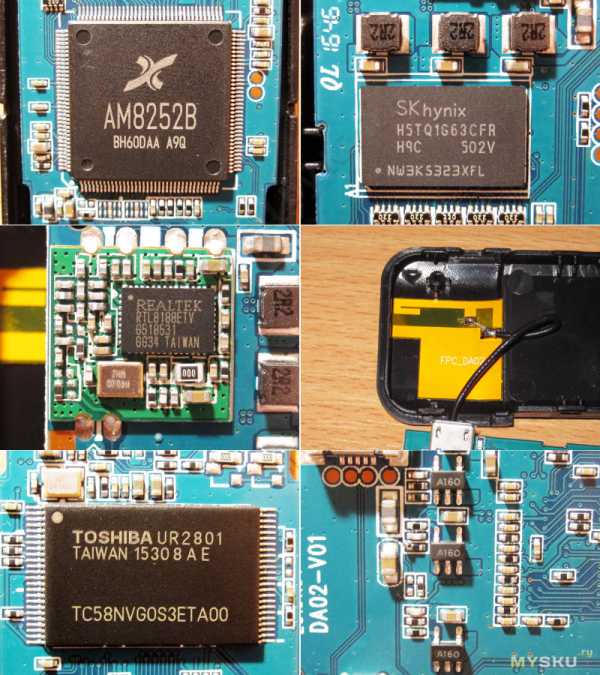
Первое (впрочем и любое другое) включение. На экране отображается:
Режим работы Airplay/Miracast, различие думаю понятно по картинкам.
SSID устройства и пароль для подключения.
Состояние подключения, отображается статус подключения смартфона к устройству и устройства к роутеру.
Айпи адрес устройства и QR код в режиме Airplay.
Подключение смартфона или планшета под управлением Андроид (для чего и бралось устройство). Подключение производится в режиме Miracast. Здесь два варианта, либо вы вообще не сможете этого сделать либо все будет предельно просто. Дело в том, что для подключения необходима поддержка WiFi монитора, но имеют ее далеко не все смартфоны. Например мой Doogee X5 Max ее не имеет, нет ее и у Cubot rainbow, зато у Vernee Thor есть и отлично работает.
И так, подключение производится в пять кликов, заходим в меню настроек.
1. Переходим в меню — Экран.
2. Находим в списке — WiFi монитор
3. В правом верхнем углу включаем этот режим работы
4. Кликаем на появившейся строке с названием устройства.
Ждем секунд 10 для подключения, все.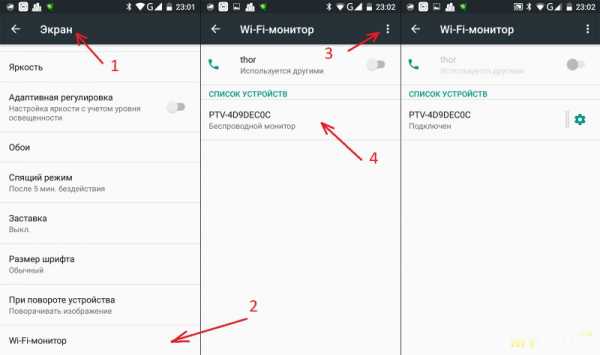
У некоторых телефонов этот режим может называться — Трансляция, также если телефон или планшет поддерживает FullHD (Vernee thor только 720р) то будет доступна настройка разрешения трансляции. Учтите, с повышением разрешения устройство будет более требовательно к качеству связи.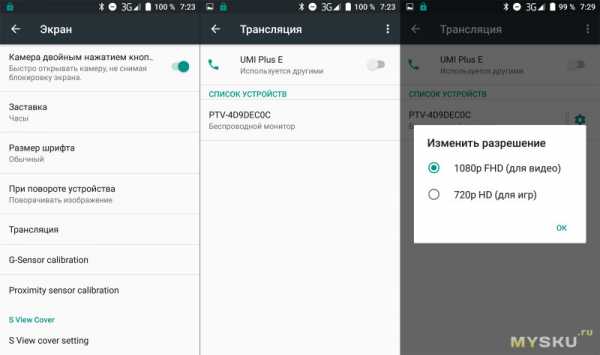
На экране ТВ вы после этого получите копию экрана вашего смартфона/планшета. Не пугайтесь если оно вертикальное, изображение на ТВ полностью повторяет экран вашего устройства, переведете смартфон в горизонтальное положение, на телевизоре будет оо же самое.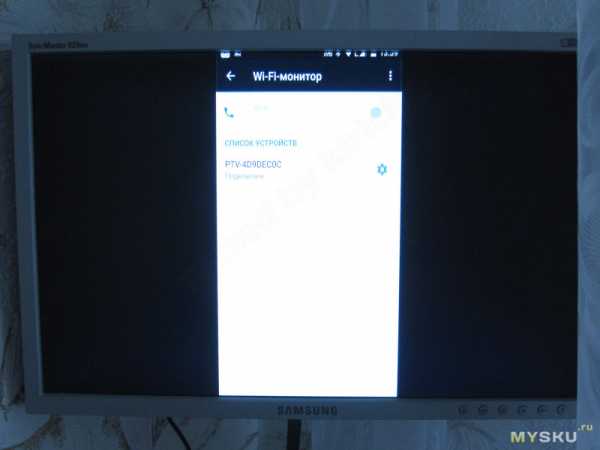
Первую часть тестов я производил на телевизоре переделанном из монитора, потому разрешение у него несколько отличается от привычных уже FullHD и кроме того изображение со смартфона чуть не вписывается, в экран. но показывает довольно хорошо.
С видео также проблем нет, все отлично. Мало того, я пробовал видео в варианте проигрывания с YouTube. Т.е. видео проигрывалось в онлайн режиме, а потом по тому же WiFi гналось на телевизор, лаг около 0.2--0.3 секунды в зависимости от дистанции.
Небольшое демо видео на котором видно процесс подключения, работы и отключения.
Хотя мне и не надо было подключать планшет под Windows, но любопытство взяло свое и я решил также попробовать, здесь возможностей чуть больше, но и подключение сложнее.
Сначала режим DLNA.
Открываем список доступных точек доступа и находим там PTV-хххххх, подключаемся, пароль подключения есть на экране ТВ.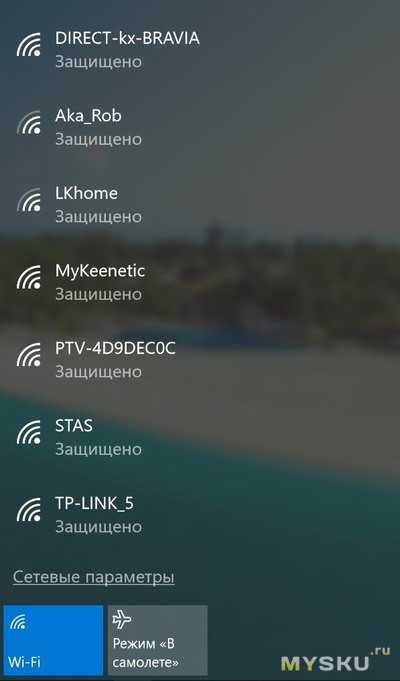
После этого в списке устройств появится — Устройство воспроизведения.
Сканер штрихкодов не мой, нашел случайно когда пытался искать устройство по другому, видимо у кого-то из соседей есть :)))))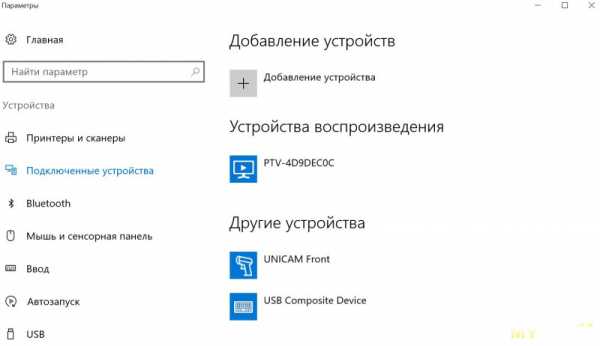
Расширенная информация об устройстве.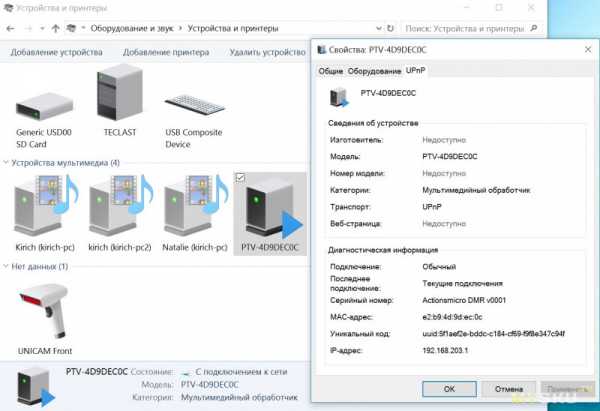
Если теперь зайти по адресу указанном на экране телевизора, то попадем в меню настроек устройства.
Изначально был установлен английский язык, но его без проблем можно переключить на русский, причем перевод не в „стиле Алиэкспресс“.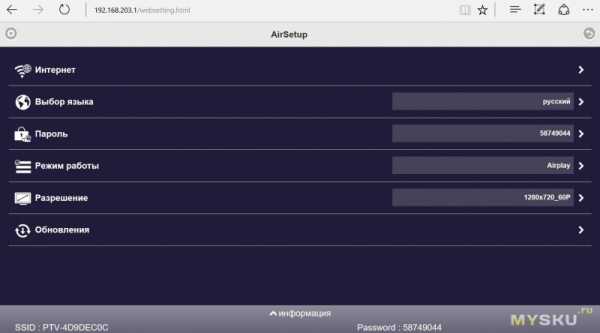
Так как устройство может работать в составе сети, то есть меню подключения к роутеру. Так как изначально меня вообще интересовал только Андроид, то я эту функцию не использовал, если интересно, то могу проверить. 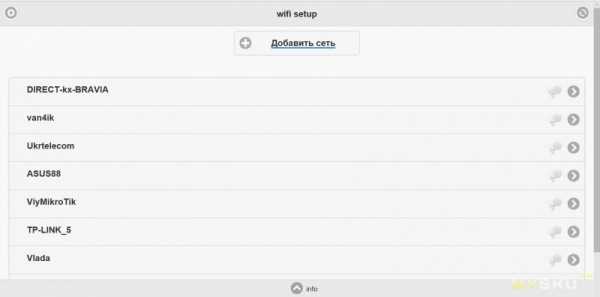
Режим загрузки по умолчанию, здесь выбирается режим в котором устройство будет стартовать. Чтобы не идти нажимать кнопку на устройстве, то можно сразу выбрать необходимый режим и при каждом включении это будет сделано автоматически.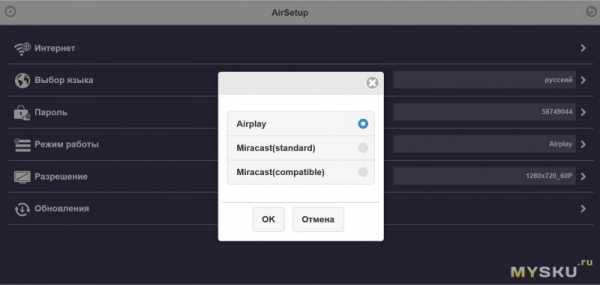
Доступные разрешения. Изначально настроен режим 720р, позже я переключил в 1080р.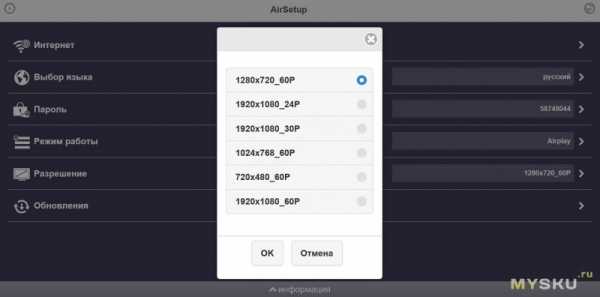
А вот пользоваться в режиме DLNA мне показалось не совсем удобно, хотя если использовать устройство только для просмотра видео, то пойдет.
Правый клик на видеофайле и выбираем — Передать на устройство.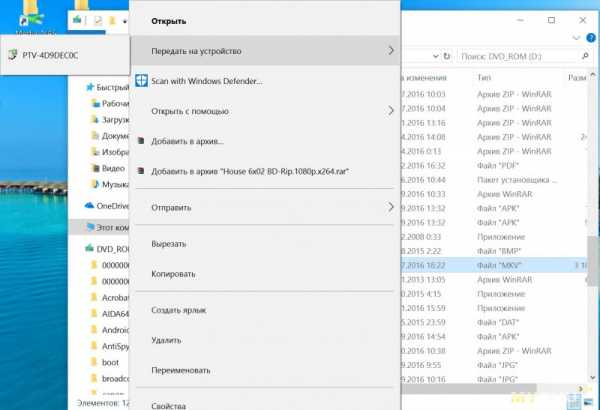
На компьютере запустится проигрыватель, а на ТВ будет отображаться сам фильм.
Есть еще варианты режима потоковой передачи видео, но скажу честно, с ними я разобраться уже не смог.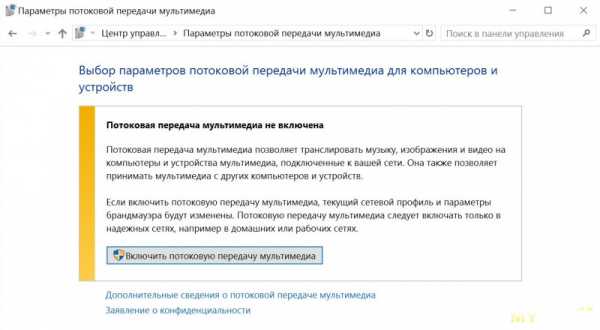
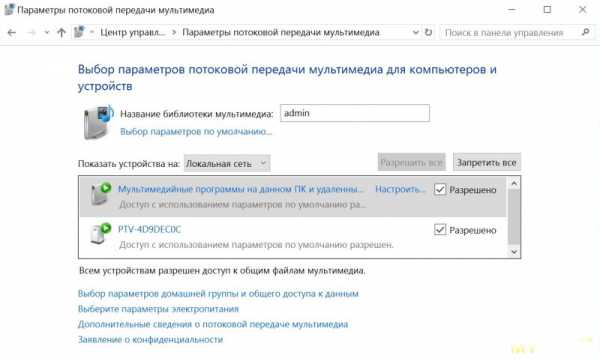
Меня больше интересовала возможность просто подключения телевизора в качестве второго монитора, для этого также есть инструкция на сайте производителя.
Если коротко, то сначала переводим устройство в режим Miracast, при этом WiFi соединение будет разорвано, затем запускаем поиск нового оборудования.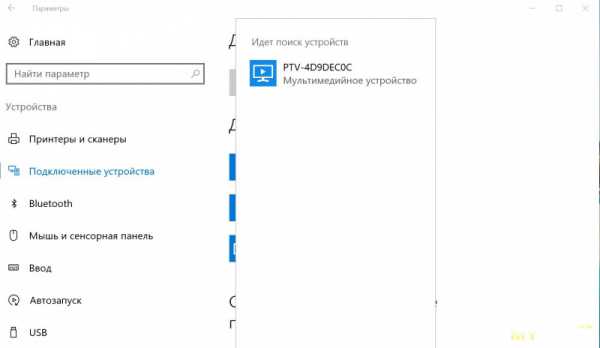
Кликаем на имени устройства и появится окно подключения, вообще здесь должен был вводиться пароль, но не могу вспомнить, вводил ли я его.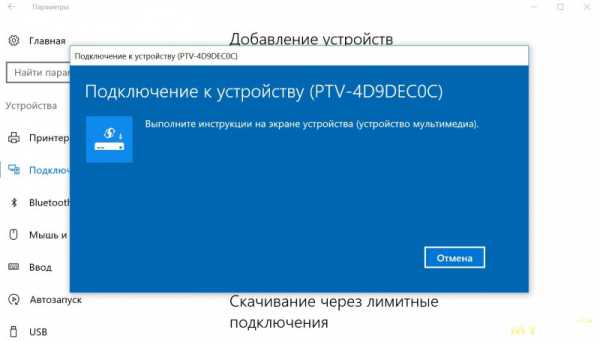
Все. Теперь ваш телевизор подключен как проектор, дальше идут стандартные варианты настроек как с дополнительным монитором.
Совсем забыл важную особенность, при проверке работы с компьютером устройство было подключено к монитору через переходник HDMI-VGA, это видно на скриншоте. Т.е. данное устройство можно использовать и с телевизорами у которых есть только VGA разъем, но для такой работы придется применить конвертер, хотя изначально я не думал что так заработает.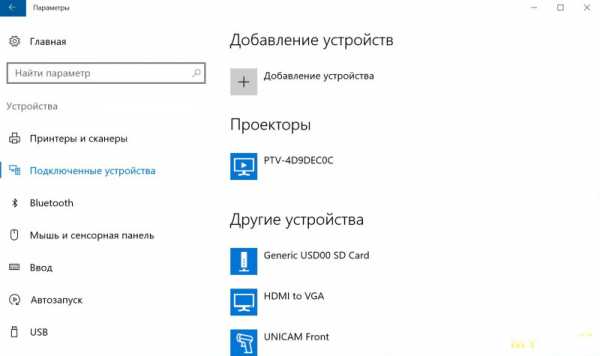
Доступны режимы работы: 1. Клон, на экране ТВ то же самое что на экране компьютера 2. Расширенный экран, на втором экране продолжение основного (или наоборот). 3, 4. Только первый или только второй экран.
В режиме клона есть небольшая сложность, изображение выводится на дополнительный экран в разрешении около 1280х720, но хуже то, что оно выводится „пиксел в пиксель“, т.е. занимает не всю площадь экрана. Но пробовал я с обычным монитором, а не ТВ. ТВ скорее всего растянет на весь экран.
Разрешение же планшета 1920х1200.
В режиме расширенного рабочего стола на дополнительный монитор изображение выводится в нормальном разрешении, в данном случае 1920х1080. Т.е. устройство полностью „эмулирует“ второй монитор, но без кабеля.
Теперь немного о плохом, качество связи.
Устройство вело себя странно. Сначала я пробовал его в связке со смартфоном Vernee Thor, связь работала отлично в пределах 5-7 метров, дальше не проверял.
При работе с планшетом также было неплохо, но радиус действия был меньше, правда и разрешение было заметно больше.
А вот при попытке просмотра видео с другого смартфона появилась проблема, буквально в 1-1.5 метрах связь сильно ухудшалась, изображение рассыпалось на квадраты и сильно тормозило. Режим работы при этом стоял 1080р.
В работе устройство ощутимо теплое. Что интересно, больше греется не процессор, а часть в районе преобразователей питания и WiFi модуля.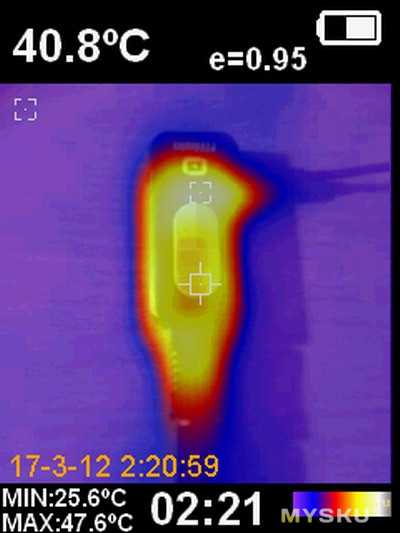
На этом все, дальше резюме и некоторые подробности.Преимущества Предельно простое подключение к устройствам на базе Андроид. Хорошее качество изображения. Возможность работы в нескольких режимах — Airplay/DLNA/Miracast. Достаточно информативный сайт производителя.
Недостатки Не очень большой радиус связи и сильная зависимость от разрешения и устройства. Отсутствие запроса пароля при соединении со смартфоном.
Мое мнение. Само по себе устройство интересное, при проверке со смартфоном Vernee Thor я получил качественную работу и относительно большой радиус связи. Хотел бы сказать что меня все устроило, но проблема в том, что по незнанию я не уточнил сначала возможность работы с моим Doogee X5 MAX. Оказалось, что далеко не все смартфоны могут работать с этим устройством, жаль. Порадовала простота настройки, подключение буквально в несколько кликов, но это же является и минусом, потому как также просто к вашему устройству может подключиться и сосед. Но минус я вижу только один, не очень большой радиус связи, особенно зависящий от разрешения выводимого видео. Правда вторая часть тестов проходила уже после разборки, но тот же Vernee Thor работал одинаково что до нее, что после. Есть правда еще задержка при выводе видео, потому в некоторые игры играть будет не комфортно, но меня это мало волновало, потому как покапал только для видео.
Покупалось устройство за $8.62 ($10.99 минус поинты), так как в магазине сейчас проходят всякие акции, то текущая цена без поинтов составляет $9.99, можно было подождать немного и купить его вообще за 7 долларов, но тогда я не знал что будет скидка.
Вроде все, жду комментариев, советов и вопросов :)
mysku.ru
Как подключить телефон к телевизору через USB, WiFi, HDMI
Любой контент со смартфона гораздо комфортнее просматривать на большом экране. Для этого требуется только выяснить, как подключить телефон к телевизору. Осуществить подсоединение доступно несколькими методами, причем не только с помощью кабеля, но и посредством Wi-Fi. Многое зависит от модели ТВ, чем он старее, тем меньше способов синхронизации с телефоном.
Содержание статьи:
- Подключение через провод
- HDMI
- MHL
- SlimPort
- USB
- Беспроводное подключение
- Wi-Fi Direct
- Miracast
- Приставка Google Chromecast
- Подключаем к смартфону старый телевизор
- В завершение

Подключение через провод
Способов подключения с помощью провода есть минимум четыре. Все они очень просты, и вы сможете сами осуществить синхронизацию телефона и телевизора.
HDMI
Если телефон обладает micro или mini-HDMI разъемом, им обязательно нужно воспользоваться. Во-первых, таких устройств мало, а во-вторых, вам открывается доступ к наиболее простому методу соединения, при условии, что ТВ обладает подобным портом. В противном случае потребуется специальный переходник microUSB на HDMI, он также продается в виде адаптера.
Теперь поэтапно разберем, как подсоединить телефон к телевизору через HDMI:
- выключаем технику;
- в соответствующие разъемы на устройствах вставляем кабель;
- включаем мобильный и ТВ;
- переходим в меню ТВ, указываем источник сигнала HDMI;
- на экране появится изображение с мобильного.
 Так выглядит переходник с microUSB на HDMI
Так выглядит переходник с microUSB на HDMIЕсли в процессе синхронизации автоматическая настройка изображения не сработала, тогда необходимые параметры устанавливаем вручную. Подобный вариант подключения хоть и самый удобный, но не лишен недостатков. Сразу готовимся к тому, что смартфон будет постоянно находиться на зарядке, так как быстро расходует энергию. Кроме того, некоторые модели телефонов на андроид требуют установку специального программного обеспечения. В противном случае можно будет просматривать только фото, к видео доступа не будет.
MHL
MHL является продвинутым адаптером, позволяющим установить проводное соединение между ТВ и смартфоном. Одним концом он вставляется в гнездо micro USB, а другим в HDMI. Относительно предыдущего метода подсоединения, представленное устройство гарантирует зарядку мобильному. Сейчас пользователям доступно два типа MHL адаптеров – активные и пассивные.
- Активные нуждаются в подключении питания, для чего и оснащаются гнездом USB.
- Пассивные устройства актуальны только в том случае, если подключаемая техника поддерживает MHL.
Вообще, важно, чтобы именно телевизор поддерживал технологию, а мобильное устройство в данном случае играет второстепенную роль. Как подключить через MHL мобильный телефон к телевизору детально разбирать не будем. Сделать нужно те же манипуляции, что и при HDMI.
SlimPort
Еще один способ, как через USB подключить телефон к телевизору – это применить переходник с технологией SlimPort. Подключается он через USB порт на смартфоне, а к ТВ в любой из следующих разъемов – DVI, DisplayPort, VGA или HDMI.На данный момент у этого варианта больше недостатков, чем положительных качеств. Первостепенно телефон не заряжается, но на переходнике предусмотрен microUSB разъем для подключения зарядки. Использовать технологию можно только в том случае, если оба устройства ее поддерживают. Вот здесь и возникает проблема, такой техники очень мало.
 Так выглядит SlimPort адаптер
Так выглядит SlimPort адаптер USB
Подобный разъем присутствует практически на каждом мобильном и современном ТВ. Проблема в том, что такое подключение не позволяет дублировать изображение. Для ТВ телефон значится как накопитель. Однако можно посмотреть все файлы, присутствующие в памяти гаджета, в том числе даже запустить фильм или слушать музыку.
С подключением справится каждый, поэтому пошагово разбирать не будем. Достаточно соединить стандартным проводом оба устройства. Также на ТВ зайти в меню и установить USB режим для просмотра.
Беспроводное подключение
Максимальную мобильность обеспечивает беспроводное подключение. В результате не требуется рассматривать доступные разъемы, покупать переходники, нужен только телевизор с поддержкой Wi-Fi и роутер. Как подключить смартфон к телевизору через WiFi – доступно несколько способов.
Wi-Fi Direct
Данная технология получила довольно широкое распространение. Ее поддерживают все современные смартфоны. С ТВ еще проще, так как любая модель с Wi-Fi модулем обладает Wi-Fi Direct.
Чтобы обеспечить соединение, потребуется сделать следующее:
- Запускаем режим Wi-Fi Direct на мобильном. Находим его в разделе беспроводных подключений.
- Направляемся в меню телевизора и проделываем те же действия.
- После запуска Wi-Fi Direct, на дисплеи ТВ появится перечень с доступными подключениями. Находим свой телефон.
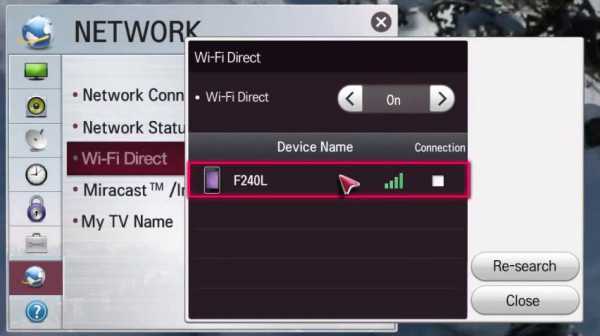 Пример настройки Wi-Fi Direct на телевизоре LG
Пример настройки Wi-Fi Direct на телевизоре LGНесколько секунд займет сопряжение устройств. После этого, можно запускать любой контент – смотреть кино или фотографии.
Miracast
Miracast более совершенная технология. Поддерживается она в основном телевизорами со Смарт ТВ и смартфонами на базе ОС Android 4.2 Jelly Bean или старше. Подключение осуществляется напрямую, без применения роутера.
Среди преимуществ Миракаст, можно отметить такие моменты:
- обеспечивает передачу контента с высоким качеством;
- соединение защищено WPA2;
- простая настройка;
- передача видео в формате 3D.
Для соединения ТВ и мобильного:
- запускаем Miracast на ТВ;
- на телефоне открываем раздел “Беспроводной монитор” или “Wireless Display” и находим телевизор.
Приставка Google Chromecast
Компактное устройство, способное соединить смартфон и ТВ. Причем выделяется несколькими вариантами передачи данных – Wi-Fi и блютуз. Подключается довольно просто, помощь специалистов не потребуется.
- приставку устанавливаем в HDMI-порт;
- подключаем к ней питание, в комплекте с приставкой идет зарядное устройство;
- на мобильный устанавливаем приложение Chromecast;
- в настройках ТВ запускаем Chromecast, на экране появится код;
- остается на телефоне в сетевых подключениях найти свой телевизор и ввести код.
Теперь доступен просмотр любых медиафайлов с телефона.
Подключаем к смартфону старый телевизор
Далеко не у всех дома стоят новые ТВ, поддерживающие интернет соединение и другие технологии. Конечно, способов, как с телефона подключиться к старому телевизору немного, но они есть.
Старые модели в основном обладает RCA интерфейсом, более известный, как тюльпаны. Соответственно потребуется отыскать переходной кабель RCA на microUSB. Проще всего такой адаптер заказать в интернете на известных торговых площадках. Цифрового изображения при передаче сигнала таким способом не добиться, но просмотреть нужные файлы можно. Существует еще один вариант – это применение специальных приставок, например, Apple TV. Однако такой метод более затратный.
В завершение
В статье подробно разобрались можно ли подключить телефон к телевизору, какие доступны способы и что требуется для их реализации. Так, проводное соединение обеспечивает стабильный сигнал, но дополнительные переходники и провода несколько усложняют дело. Беспроводное подключение выглядит удобнее, но для его реализации требуется современный ТВ или специальное устройство.
teleinside.ru
Как подключить смартфон к телевизору через WiFi, USB, HDMI
Современные мобильные устройства уже давно перестали быть простой «звонилкой». Они способны заменить фотоаппарат, видеокамеру, проигрывать мультимедийные файлы и даже взаимодействовать с телевизорами и прочими устройствами уровня Smart TV. Но многие не в курсе, как подключить смартфон к телевизору через WiFi и другие интерфейсы. Об этом расскажу в статье.

СОДЕРЖАНИЕ СТАТЬИ:
Варианты соединения
Их существует несколько. Всё зависит от функциональности телевизионного «ящика», наличия у него определенных интерфейсов. В идеале, он должен быть оснащен USB разъемом и модулем WiFi. Сейчас разберем несколько распространенных способов.
Miracast
Такое название носит современный стандарт передачи информации по беспроводному каналу. Если в телевизоре есть поддержка данного интерфейса, то можно запросто транслировать всё происходящее на экране (фото, видео, игры).
Что нужно сделать?
- Включаем ТВ и заходим в настройки, нажав на пульте кнопки Menu, Setup или Settings (зависит от модели). Затем следует перейти к разделу «Сеть» (Network) и внутри включить Miracast:
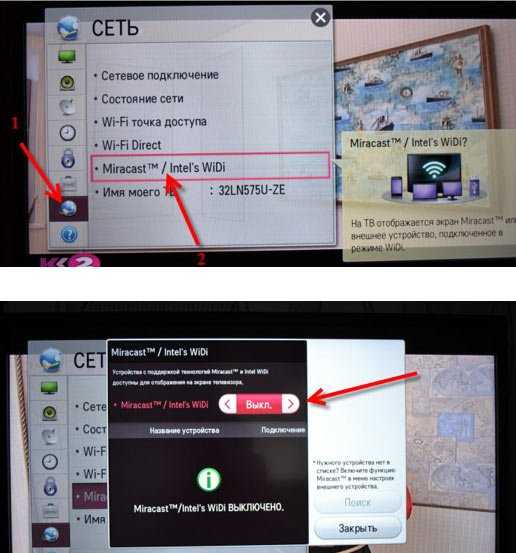
- Теперь на Вашем мобильном устройстве «опускаем шторку» и активируем трансляцию:
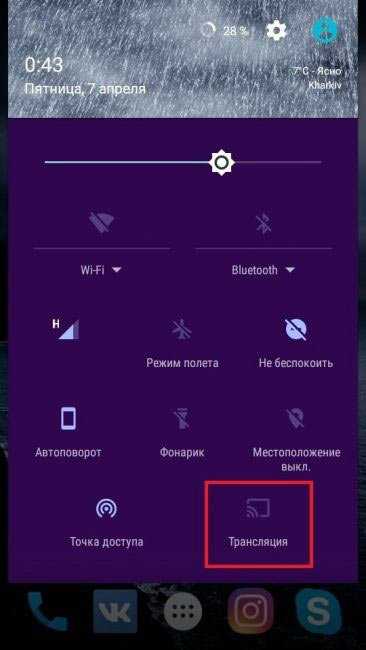
Не все версии Android имеют подобный функционал. Названия элемента могут отличаться: «Беспроводной экран», «Miracast» и т.д. На значке изображен прямоугольник с исходящими волнами. Если подобного пункта не нашли, значит следует использовать другой способ подключения.
- Начнется поиск приемников. Когда будет найден Ваш ТВ, кликаем по нему для сопряжения, и на самом ТВ отобразится сообщение, где нужно подтвердить соединение.
- Передача изображения начнется сразу после этого. Если картинка не на весь экран, то следует перевернуть смартфон, чтобы он был в горизонтальном положении.
Wi-Fi Direct
Данный способ не предусматривает трансляцию в реальном времени, а предназначен для просмотра файловой системы (галереи) девайса на большом дисплее.
- Сначала необходимо настроить мобильный гаджет. В параметрах WiFi находим дополнительные настройки и там включаем функцию Wifi Direct:
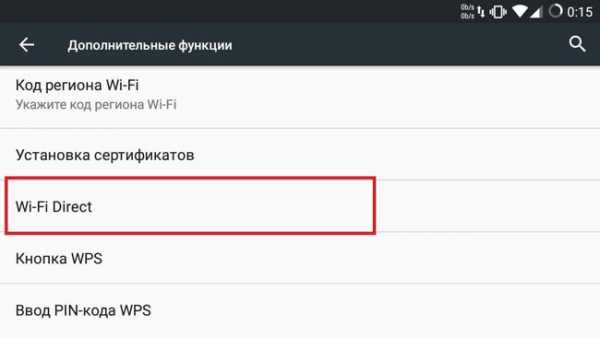
- Запускаем поиск и переходим к конфигурации телевизора.
- Жмем «Settings» на пульте ДУ, переходим к разделу «Сеть» (как и в предыдущей инструкции). Здесь входим в соответствующее меню для активации режима.
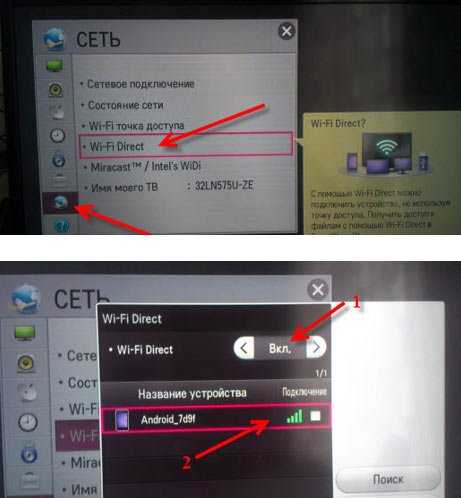
- Когда увидите в перечне свой гаджет, нажмите на него. На самом смарте отобразится подтверждение – нажмите ОК.
- Осталось только воспользоваться специальными утилитами, установленными на TV. Это может быть Smart Share или LG Remote. Запустив их, Вы сможете просматривать весь контент мобильного девайса (фото, видео) на экране ТВ.
Как подключить смартфон к телевизору через USB?
Это простейший вариант, доступный для большинства пользователей, у которых на «ящике» нет беспроводного модуля, но присутствует порт USB. Нужно взять кабель, который используете для соединения смарта с компьютером, один его конец вставить в гаджет, второй – в телек.
РЕКЛАМА
В меню телевизора выбираем тип источника – USB, нажав на пульте кнопку Input или Source. Вы сразу же увидите файлы смартфона, сможете их просматривать. Это то же самое, если бы Вы подсоединили флешку.
Существует еще такой чудный кабель «HDMI – micro USB», с помощью которого также можно соединить два устройства:

HDMI
Это современный стандарт передачи аудио и видео сигнала в цифре, без преобразования и потери качества. Я уже рассказывал о том, как можно сопрягать ноутбук с ТВ таким образом. Сейчас узнаете, как подключить смартфон к телевизору через HDMI.
Очень странно, что самые новые модели известных брендов остались без поддержки данного интерфейса, хотя ранее он присутствовал во многих устройствах. К примеру, у моего знакомого был HTC One X, в комплекте с которым даже кабель шел.

Можно было запросто передавать звук и картинку высокого разрешения на большой монитор. Для игр или просмотра фильмов – самое оно.
Такой способ отличается отсутствием задержек, «тормозов», характерных для беспроводной передачи по Wifi. Да и качество изображения просто идеальное.
Процедура настройки проста до безобразия:
- При выключенном телевизоре нужно соединить два устройства кабелем (смотрите скриншот выше).
- Включите ТВ приемник. Должна произойти автоматическая настройка. Если этого не случилось, значит выбираем источник HDMI вручную (их может быть в телике несколько).
Указанные рекомендации актуальны для всех моделей, произведенных компаниями LG, Самсунг. Если у Вас другой ТВ, то нужно экспериментировать с меню, настройками. Но суть останется прежней.
Мы разобрались, как подключить смартфон к телевизору через WiFi, USB или HDMI. Согласитесь, ничего сложного нет. Можно выполнить указанные действия за несколько минут, даже не имея опыта.
it-tehnik.ru
- Не устанавливается авг антивирус
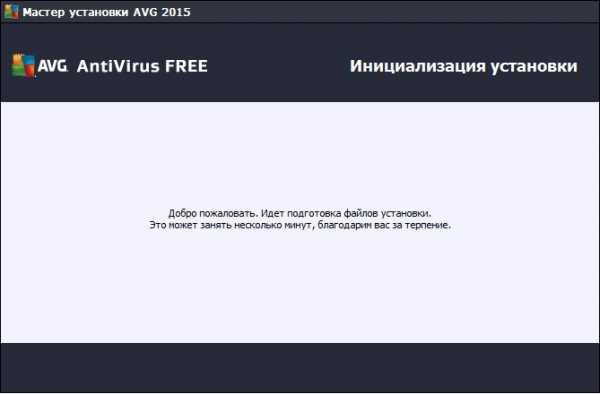
- Почему компьютер при перезагрузке зависает
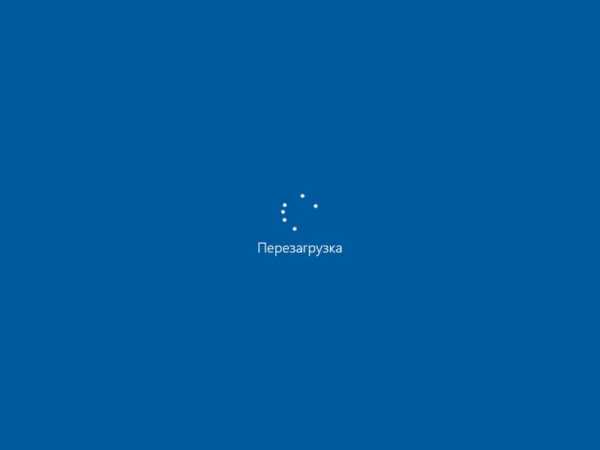
- Telegram в чем преимущества

- Как на линукс устанавливать программы на
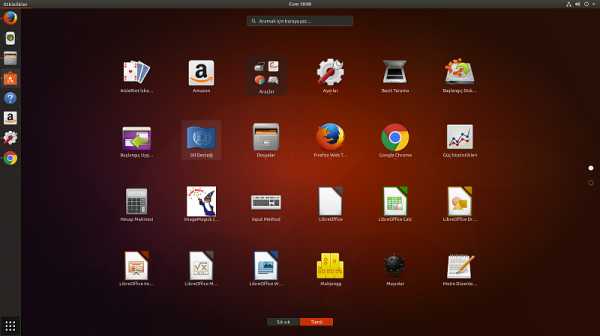
- Ошибки на жестком диске исправить
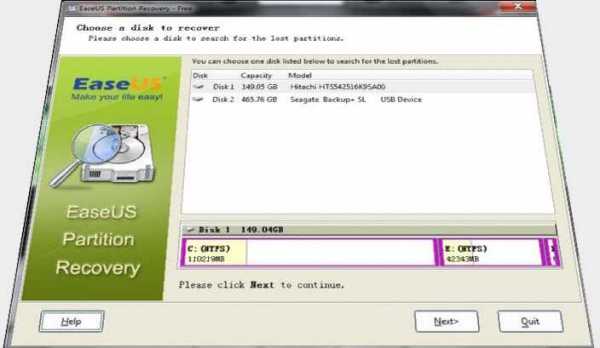
- Как в мозиле включить javascript
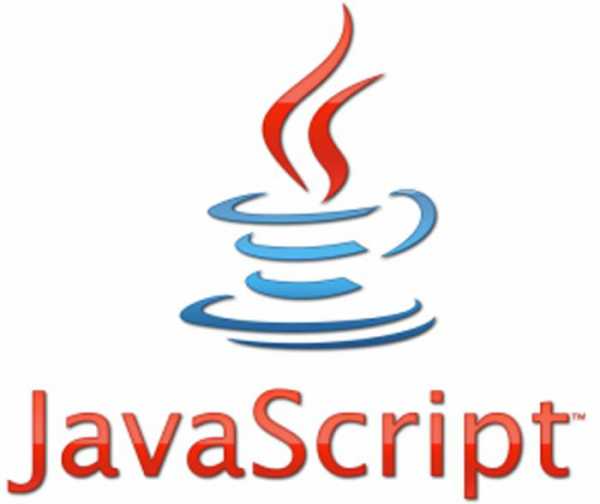
- Как удалить клавиатурный вирус

- Приложение голосовое лиза

- Libreoffice что это
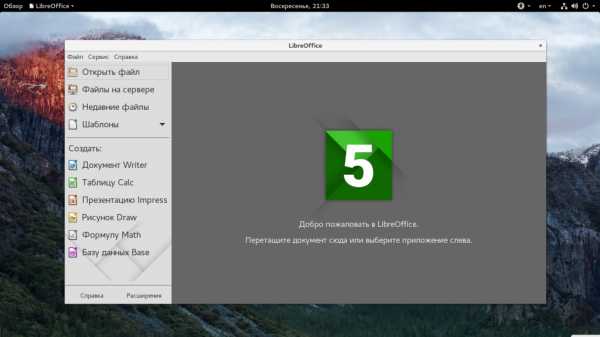
- Windows server 2018 настройка
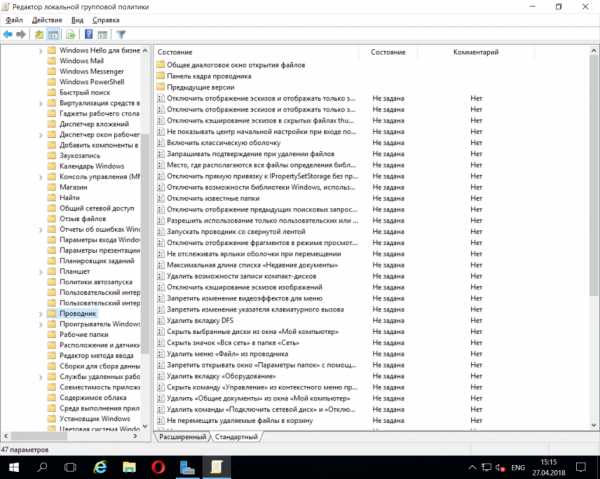
- Эксель вба